Governo
Alterações
Habilitação de Fornecedores
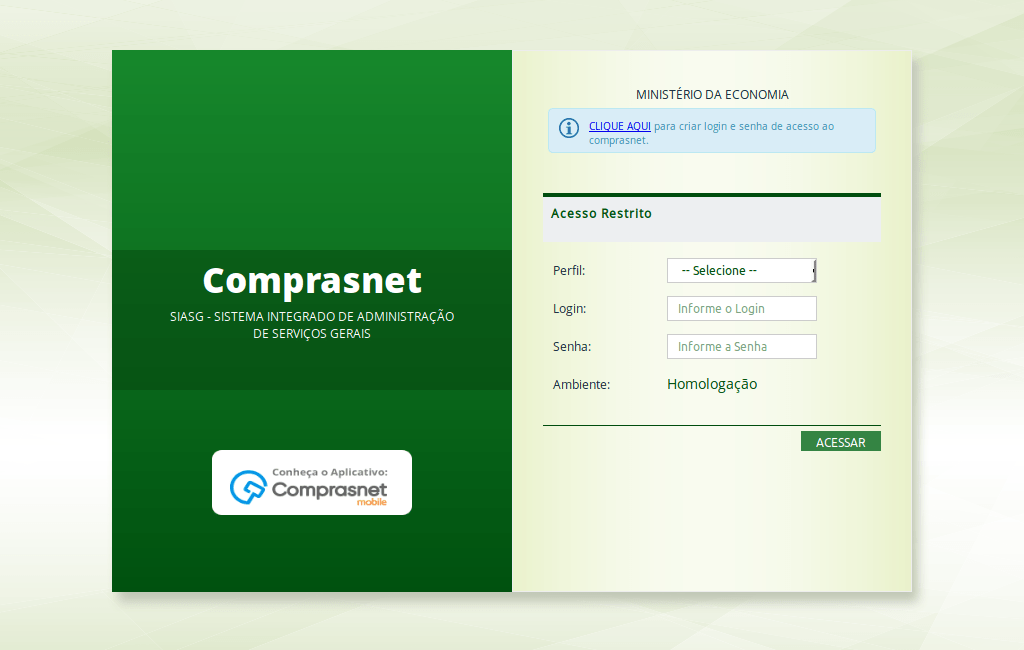
Para realizar a Habilitação de Fornecedores, acesse o Portal do Compras Governamentais.
Clique em "Comprasnet - SIASG", faça login com CPF e Senha ou acesse através do Certificado Digital.
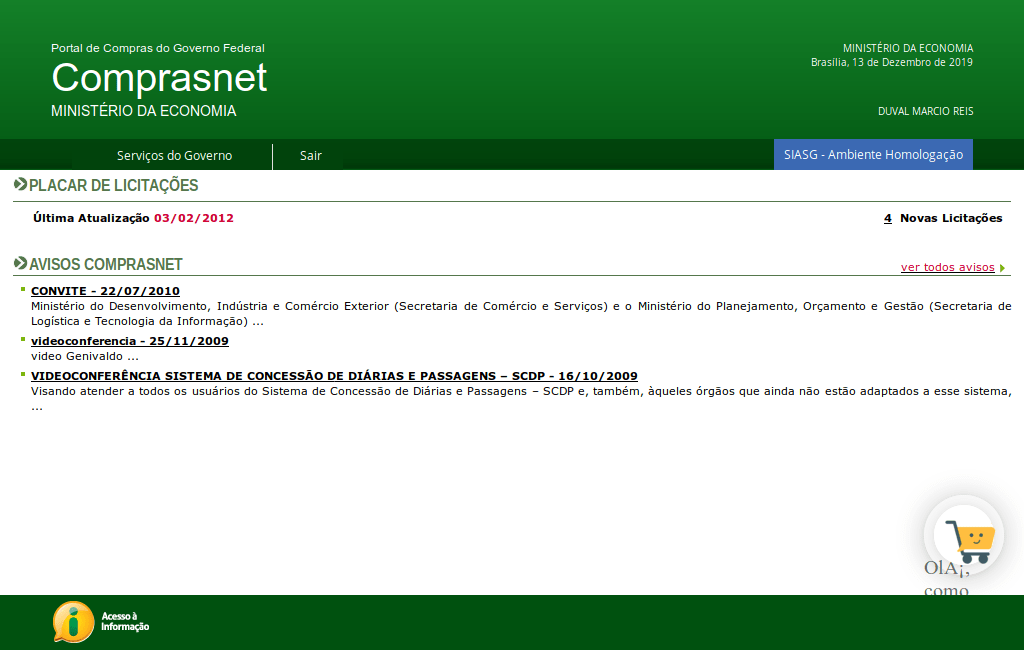
Após a realização do login,
passe o Mouse em "Serviços do Governo".
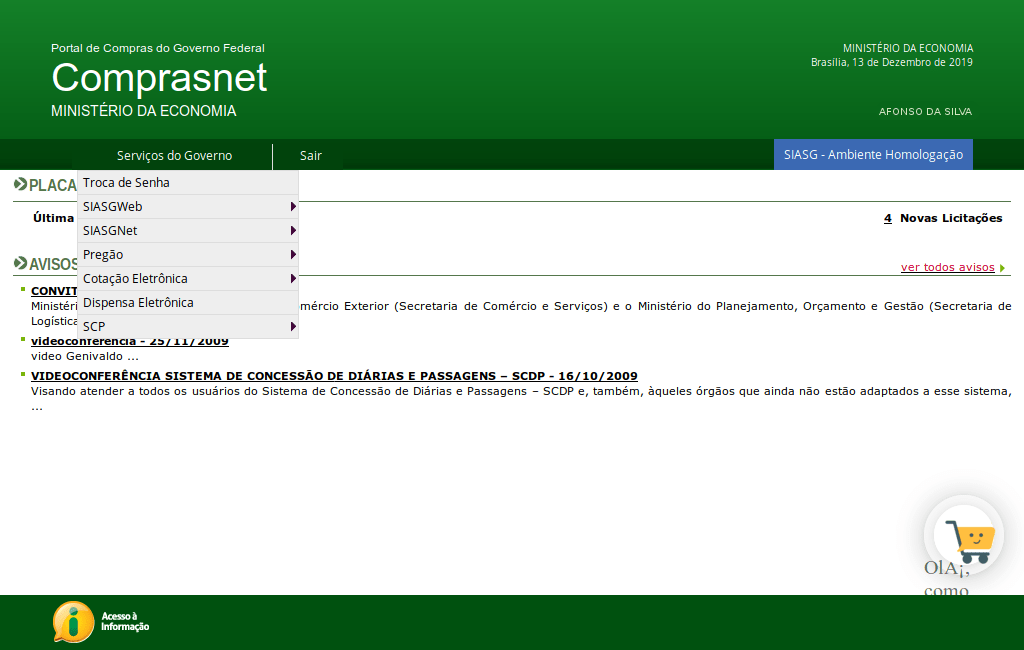
Clique na funcionalidade "Pregão".
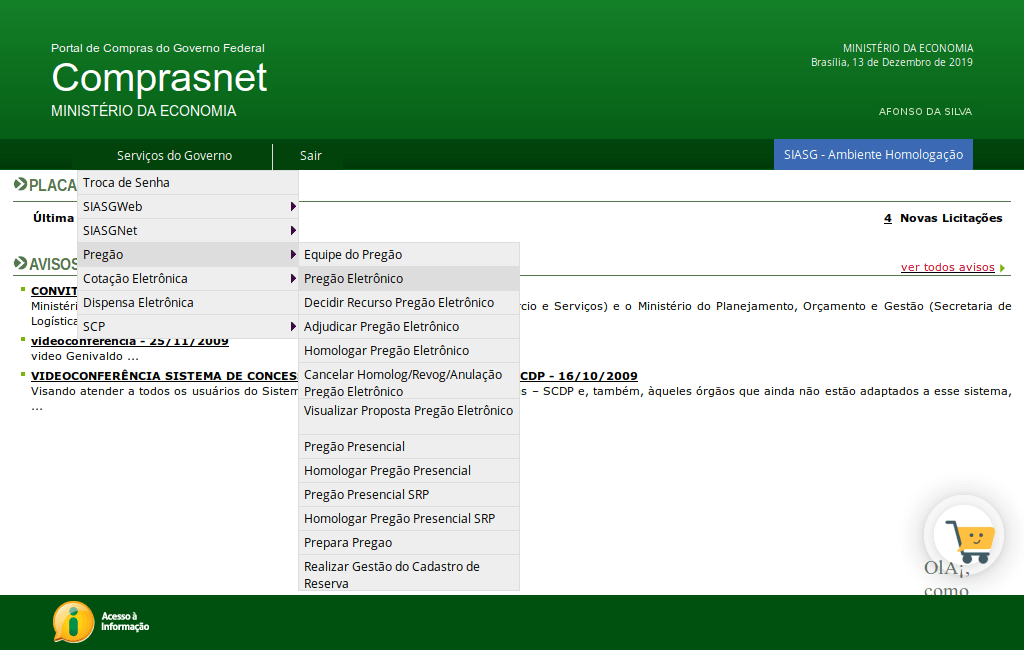
Em seguida,
clique em "Pregão Eletrônico".
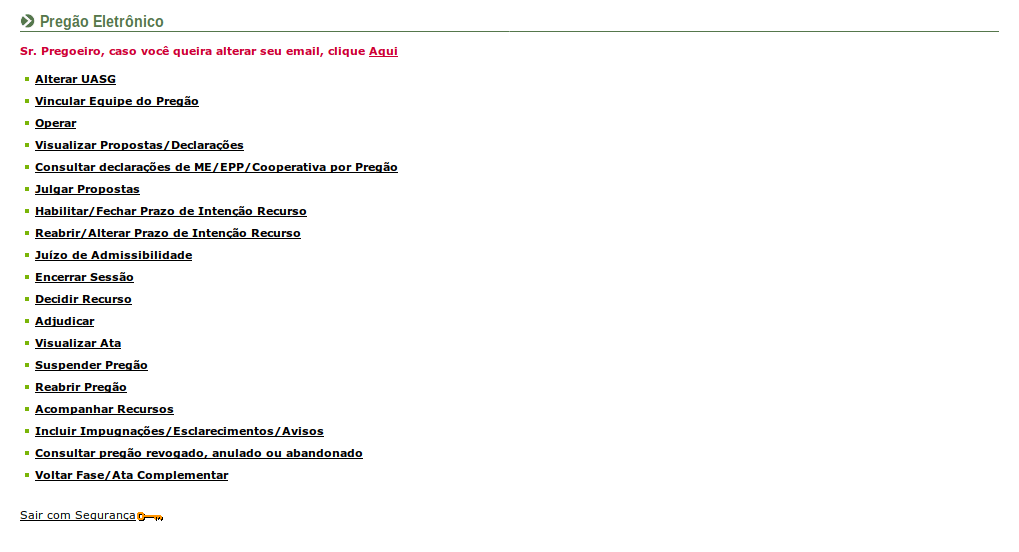
Estando no menu do Pregoeiro,
clique na funcionalidade "Habilitar/Fechar Prazo de Intenção Recurso".
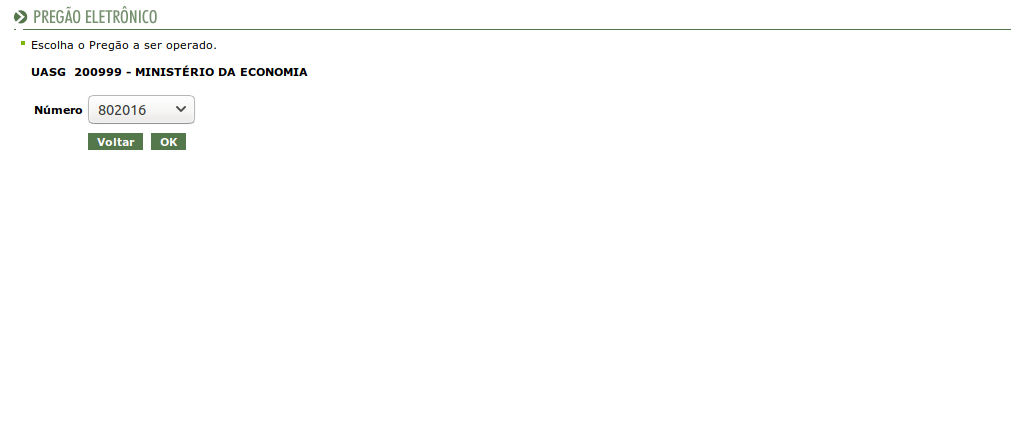
Para localizar o pregão que irá realizar o procedimento,
clique no "cach box".
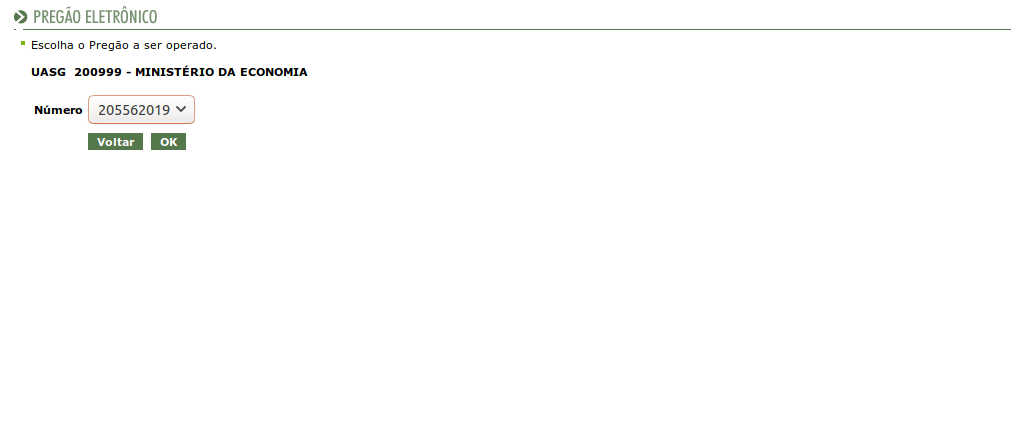
Após localizar o pregão que irá realizar a julgamento da proposta,
clique no botão "OK"
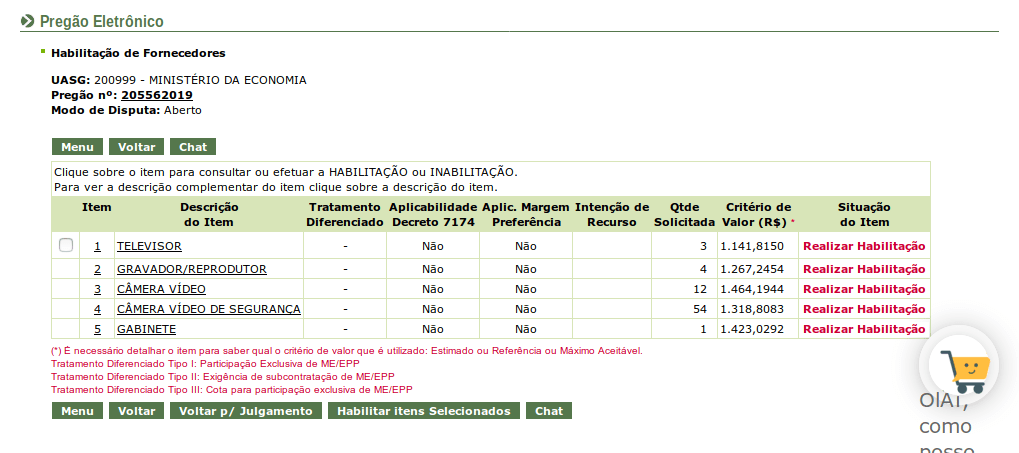
O sistema exibirá o pregão a ser operado.
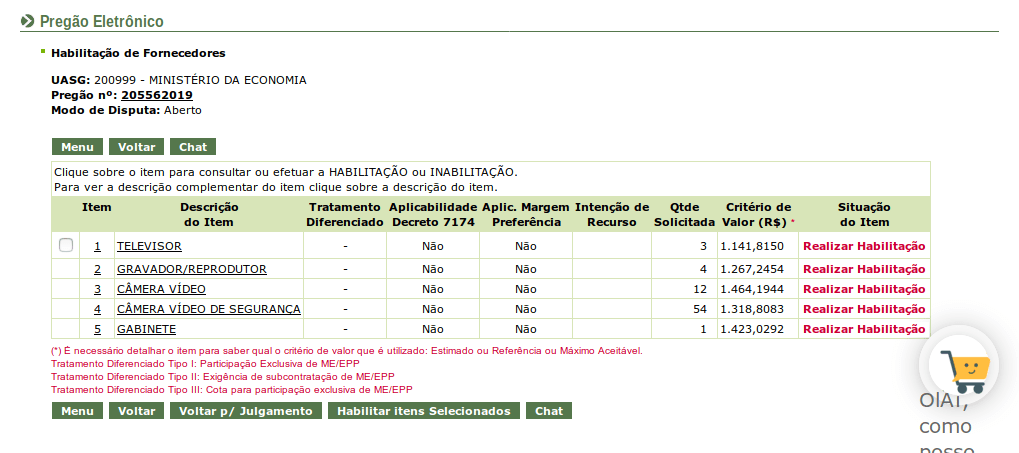
Se necessário, é possível retornar com o(s) item(ns) para a fase de julgamento. Para isso,
selecione o item que necessita retornar para a fase de Julgamento.
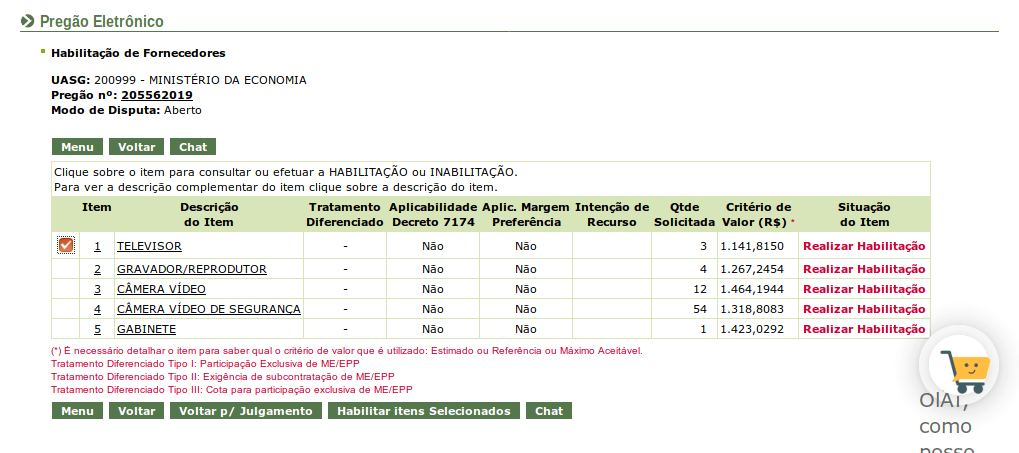
Após selecionar o item,
clique no botão "Voltar p/ Julgamento".
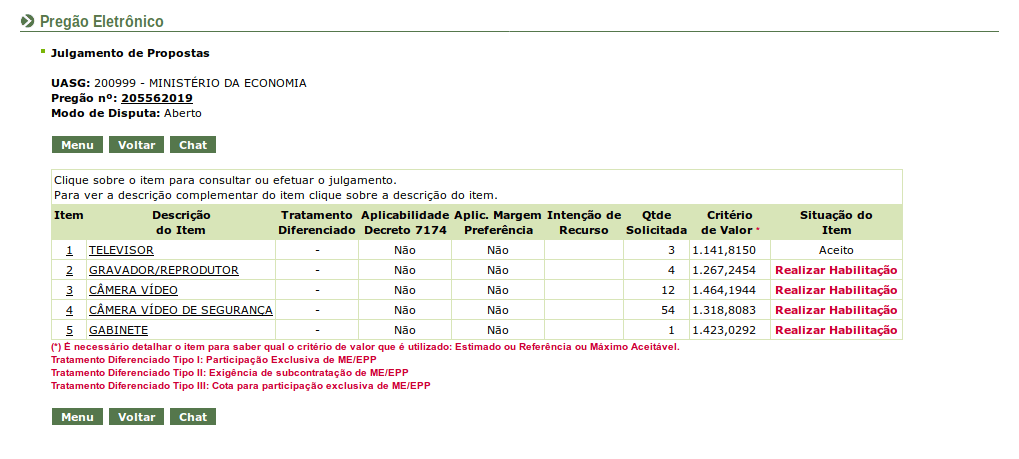
O Item 01 está com a situação de "Aceito". Isso quer dizer que o item retornou para a fase de julgamento.
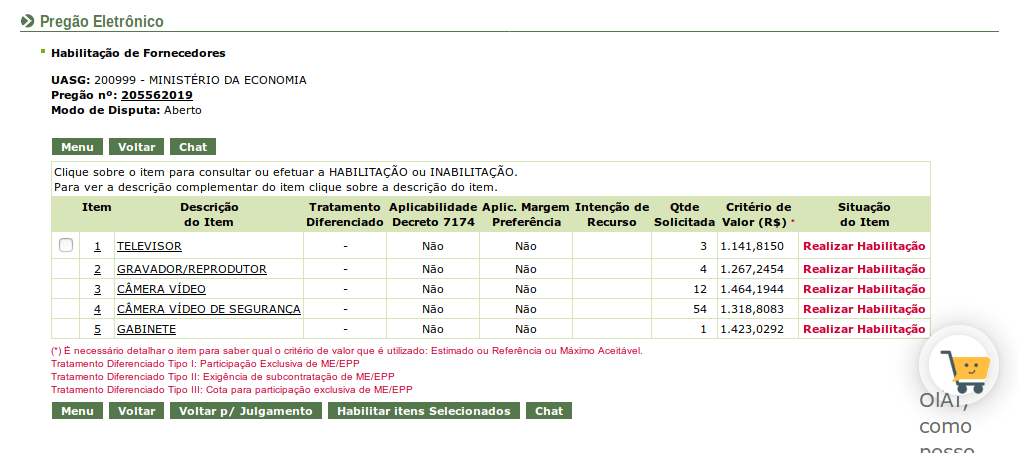
Após as realizações dos procedimentos do Julgamento de Propostas, o item retorna para "Realizar Habilitação".

É possível realizar a habilitação através de dois caminhos, são eles:
- Selecionando o item e clicar no botão "Habilitar itens Selecionados" ou;
- Clicar sobre o item para consultar ou efetuar a Habilitação ou Inabilitação.
selecione o item que deseja habilitar.
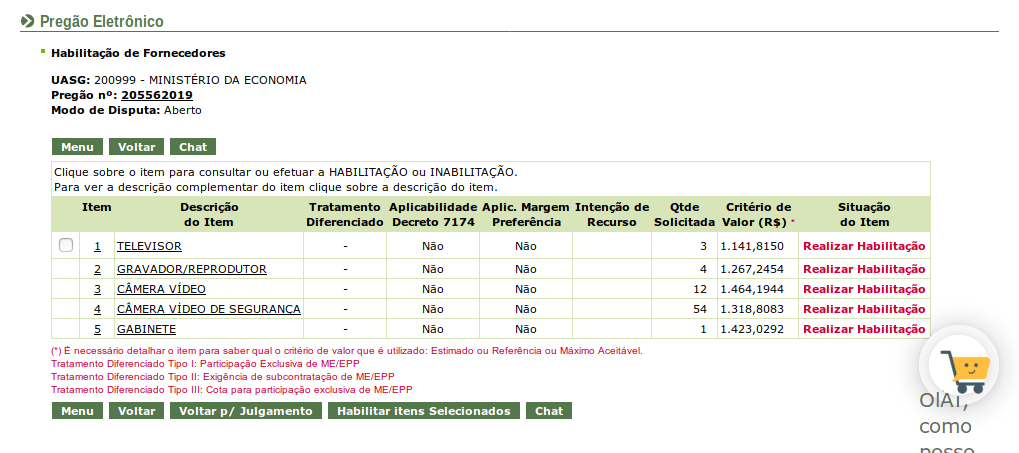
Demonstraremos agora o caminho 01, ou seja,
selecione o item 01.
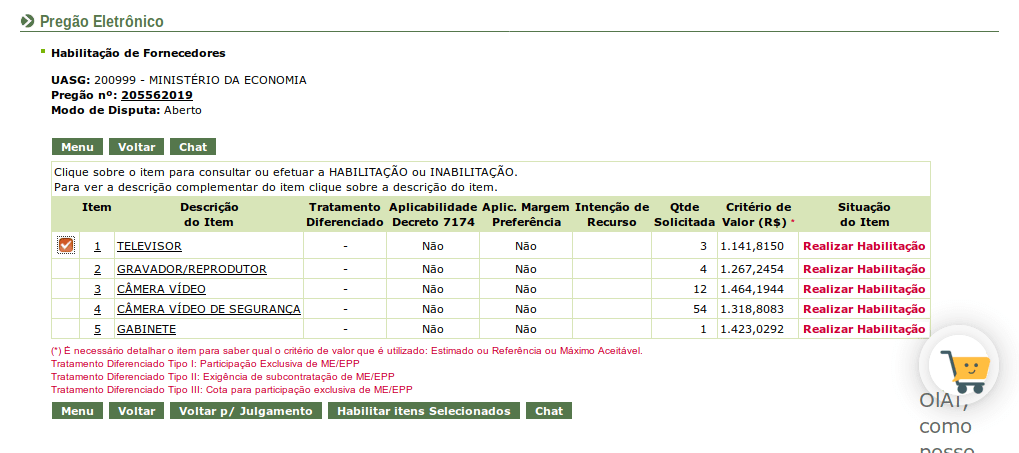
Após selecionar o item que deseja habilitar,
clique no botão "Habilitar Itens Selecionados".
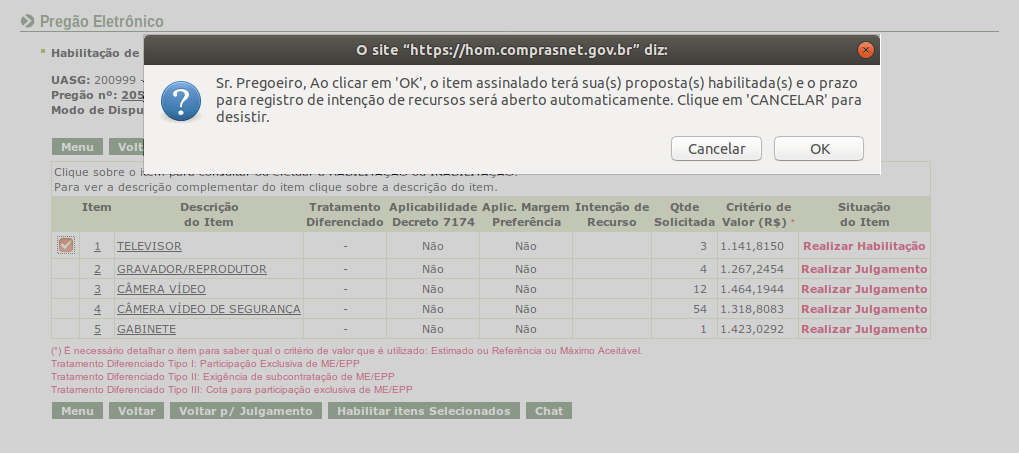
Mensagem informando que o item será Habilitado e o prazo para registro de intenção de recurso será aberto.
Clique no botão "OK".
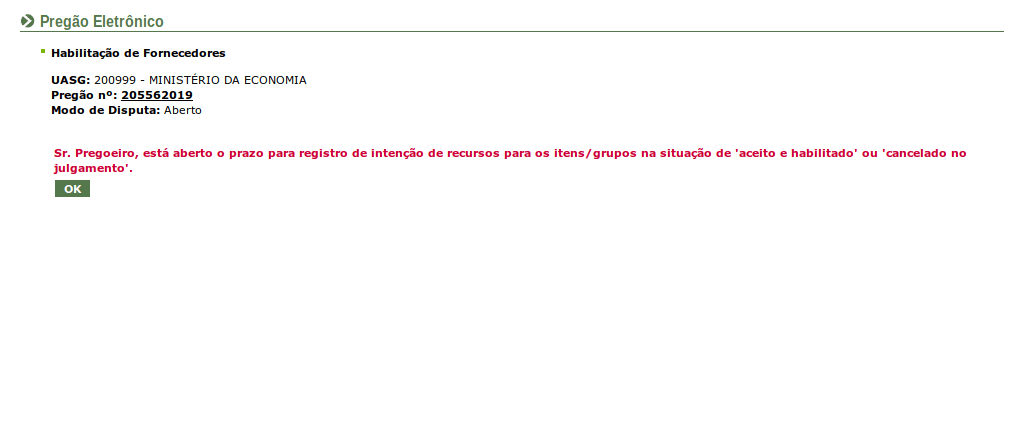
Importante: O prazo para registro de intenção de recursos está aberto para o item que está sendo habilitado. Permanecendo aberto até a habilitação do último item.
Para concluir a habilitação do item,
clique no botão "OK".
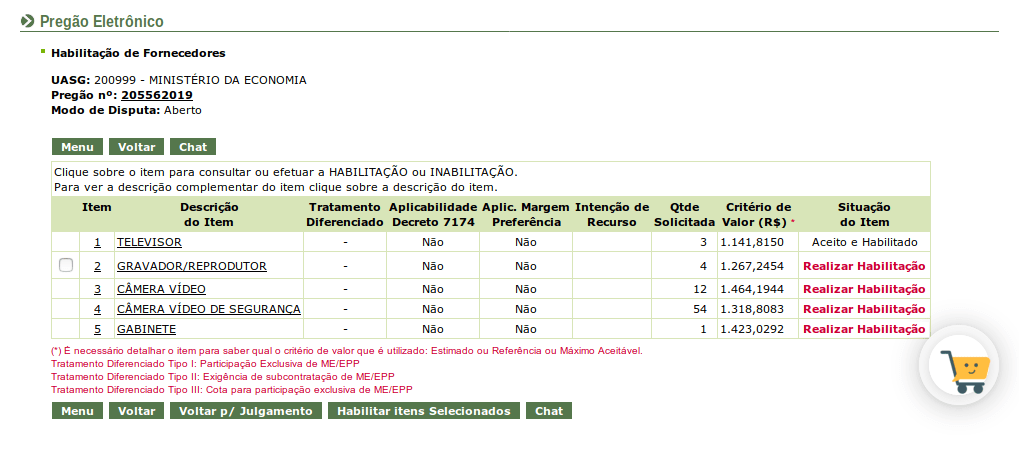
O item 01 está "Aceito e Habilitado".
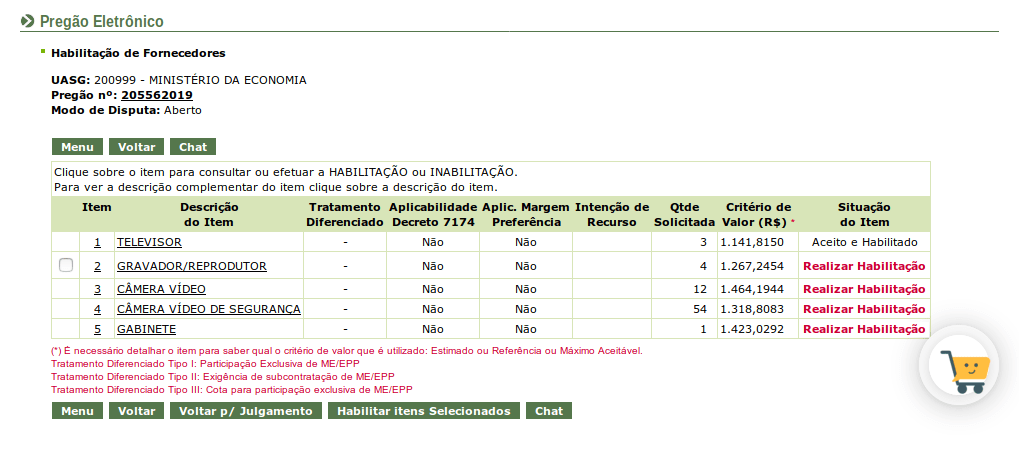
Para o item 02, iremos demonstrar a habilitação do 2º caminho, ou seja, clicando sobre o número do item.
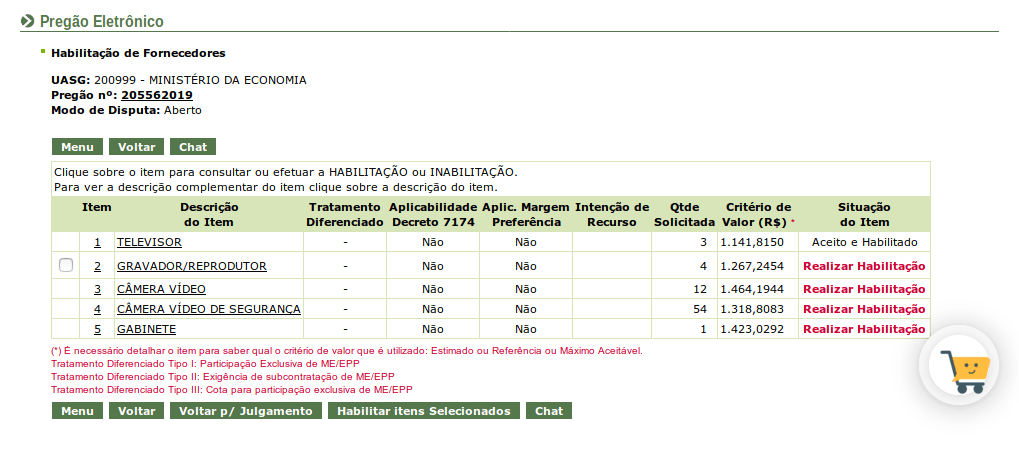
Visto isso,
clique sobre o item que necessitar realizar a Habilitação.
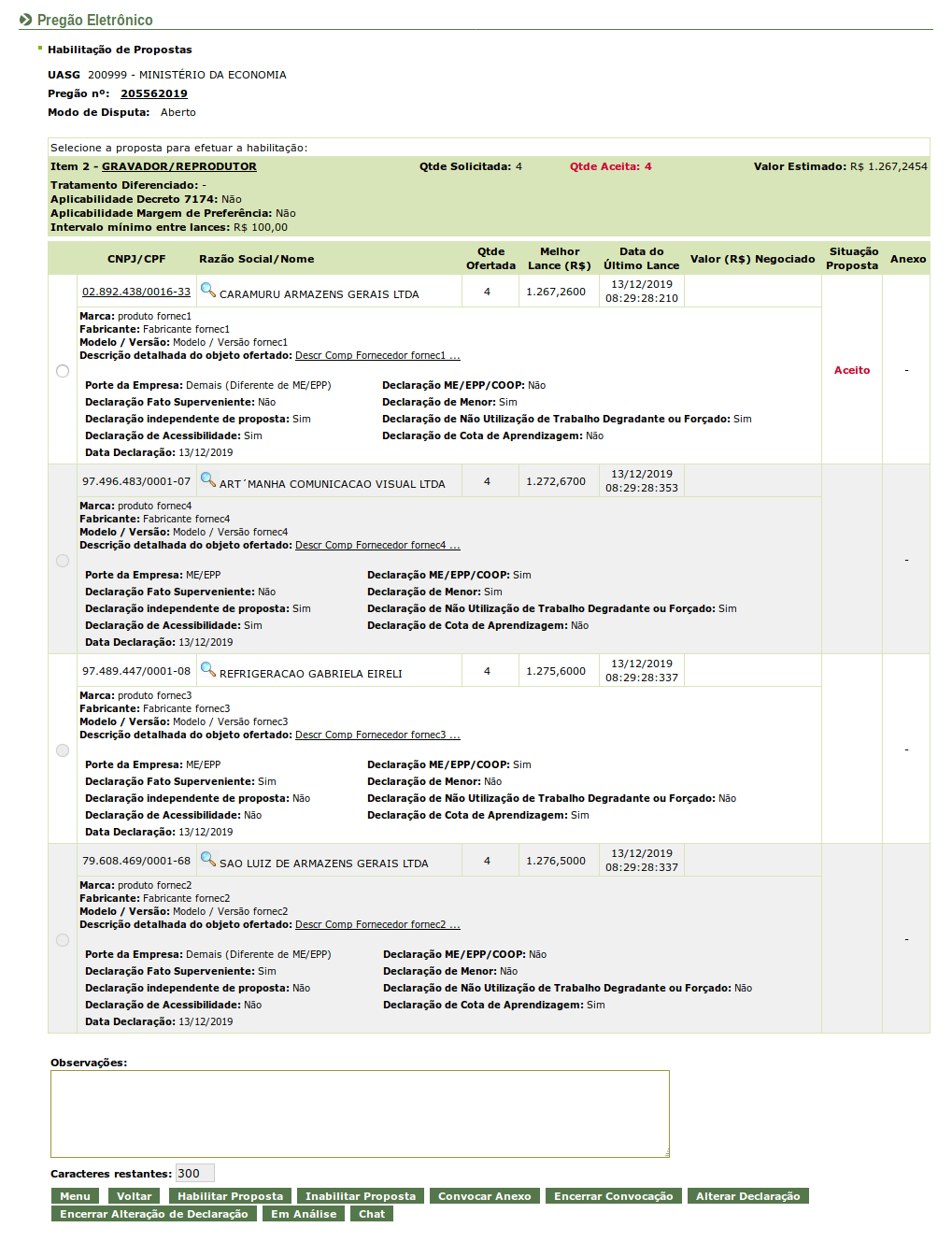
É apresentado todos os fornecedores que apresentaram propostas para o item, por ordem de melhor lance.
Na barra de ações, é possível realizar os seguintes procedimentos:
- Menu
- Voltar
- Habilitar Proposta
- Inabilitar Proposta - Devidamente justificado no campo "Observações"
- Convocar Anexo
- Encerrar Convocação
- Alterar Declaração
- Encerrar Alteração de Declaração
- Em Análise - Devidamente justificado no campo "Observações"
- Chat.
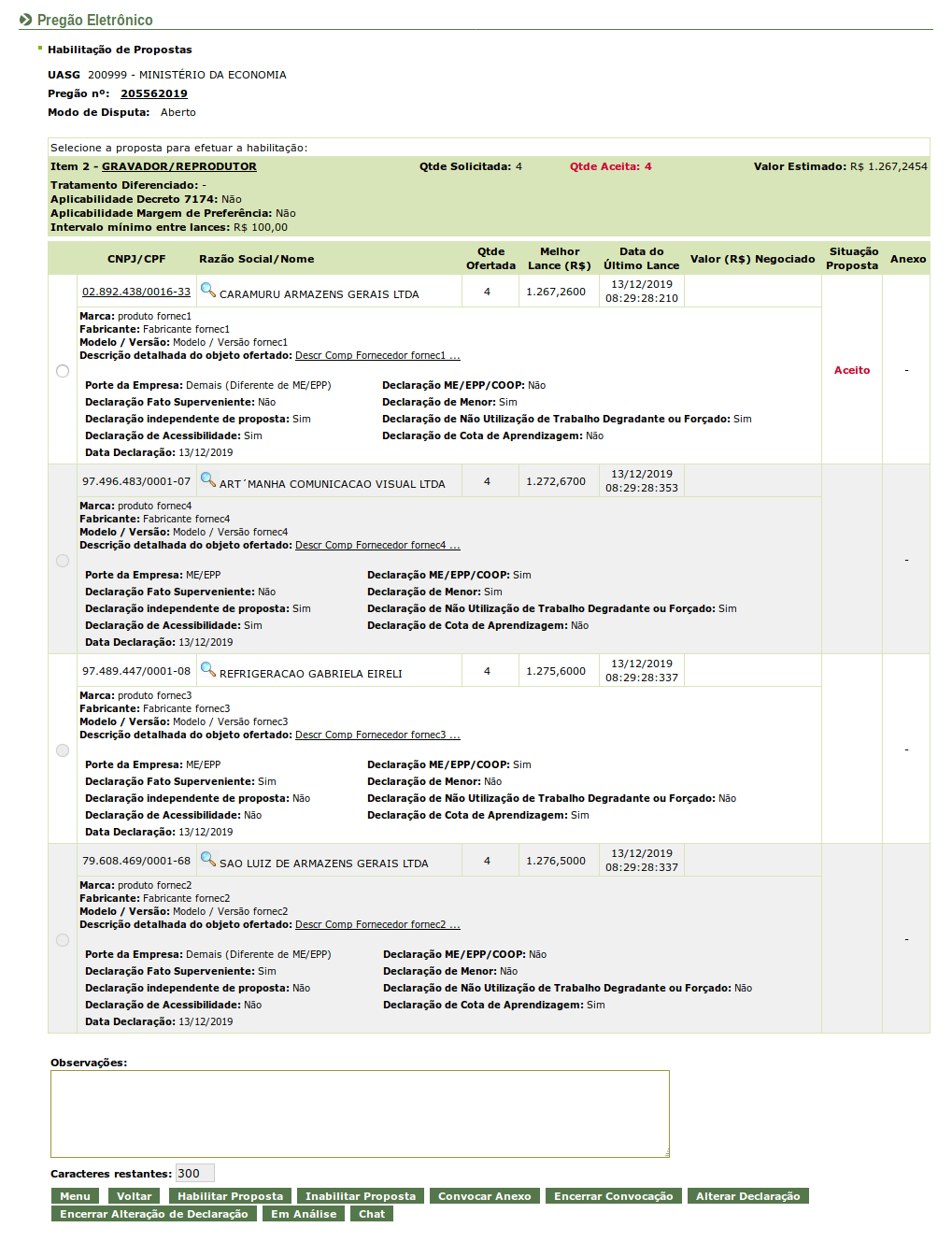
Neta fase, também é possível convocar aos fornecedores o envio de documentação atualizada, caso seja necessário. O passo a passo para realizar este procedimento, está detalhado na demonstração: Julgamento de Propostas.
A novidade nesta fase é a possibilidade que o Órgão Licitante tem em solicitar ao fornecedor alteração das declarações se necessário.
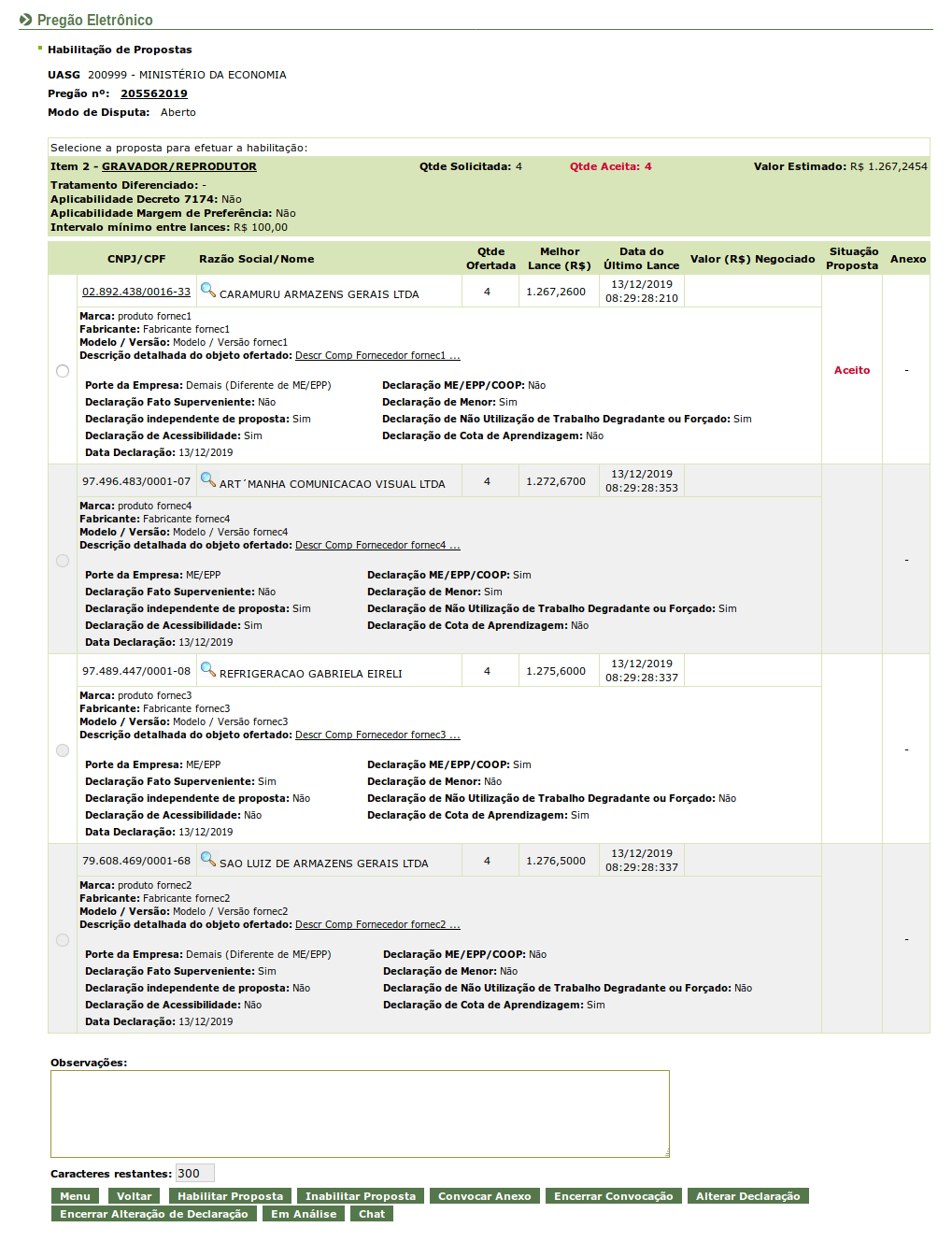
Para solicitar alteração na(s) declaração(ões),
clique no botão "Alterar Declaração".
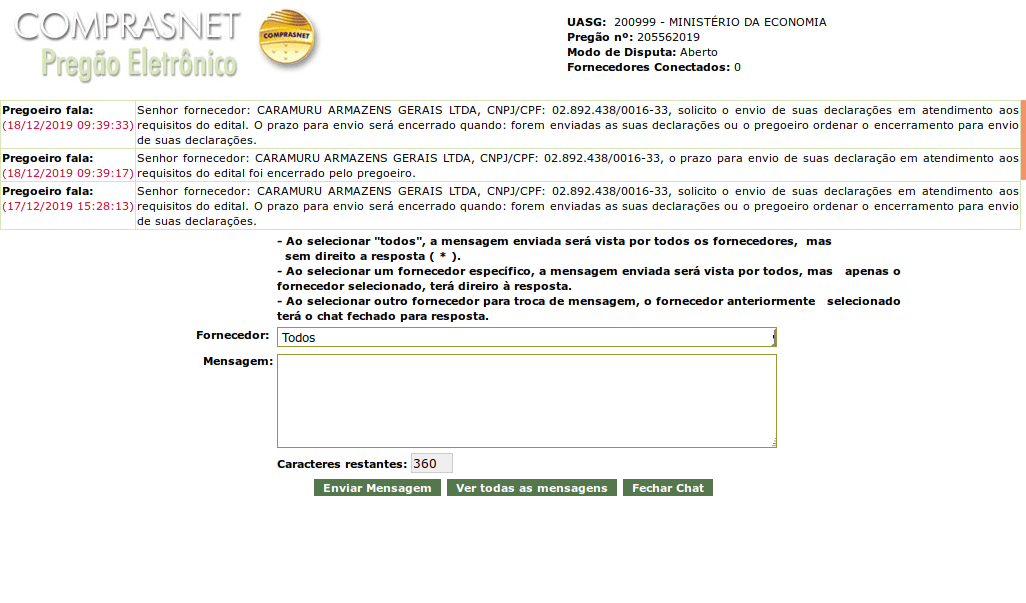
Fornecedor é notificado, de forma automática, via Chat.
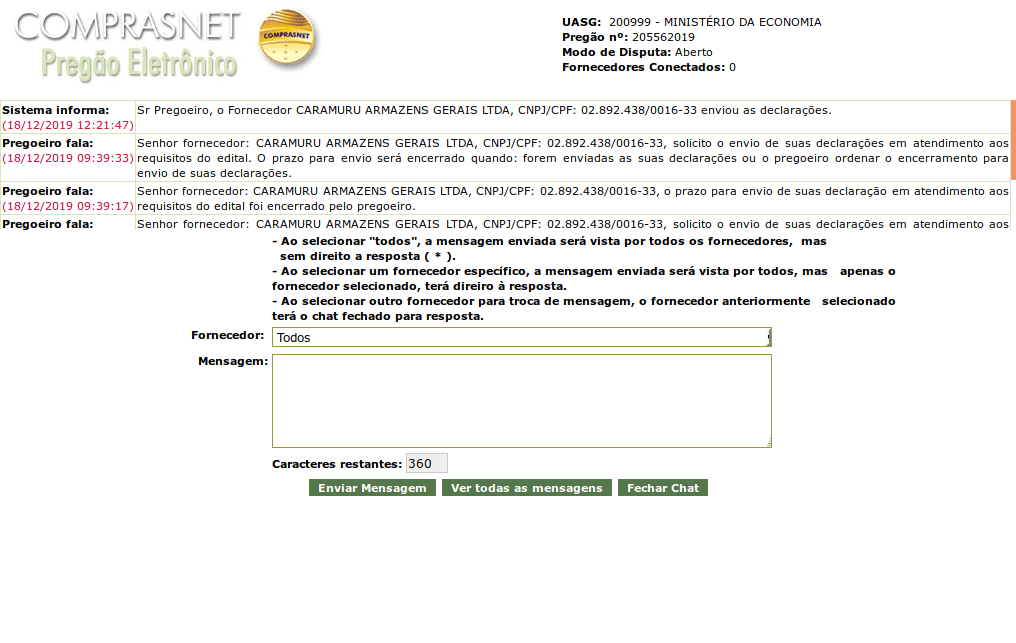
Após o envio das declarações, procedimento realizado pelo fornecedor, sistema disponibiliza, de forma automática, mensagem informando o envio das declarações.
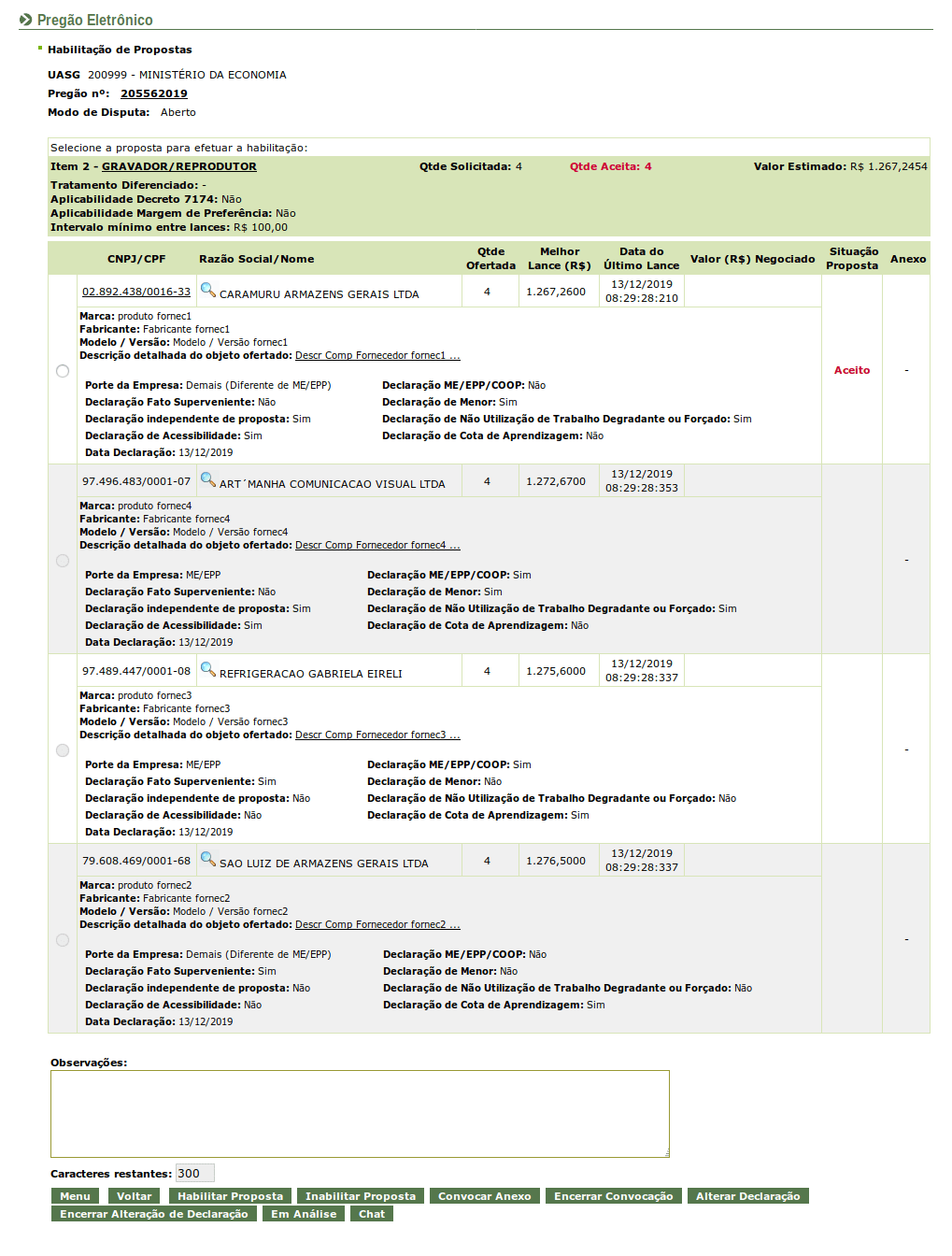
É necessário que o Pregoeiro encerre o canal, que foi aberto para o envio das declarações. Para isso,
clique no botão "Encerrar Alteração de Declaração".
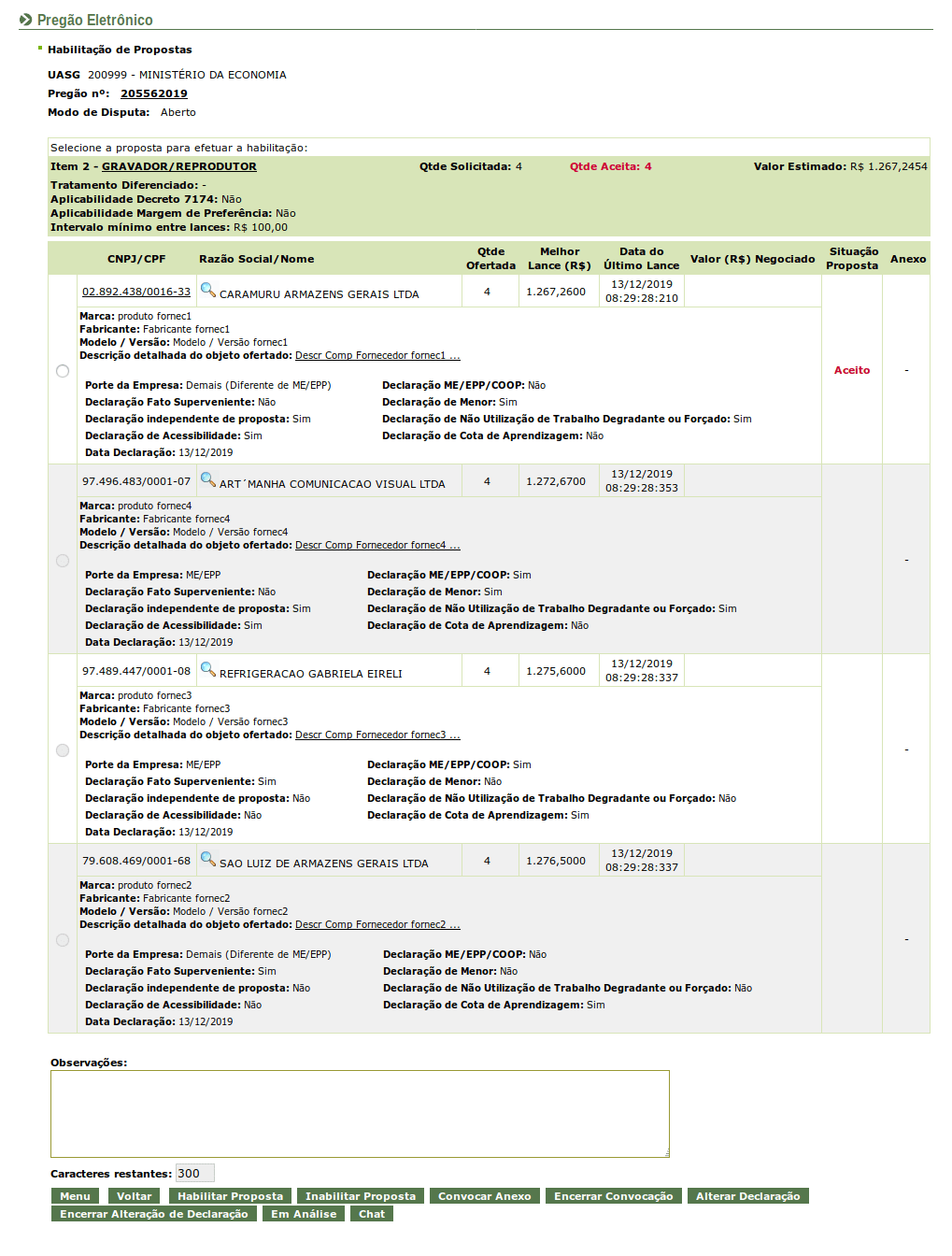
Para realizar a habilitação, selecione a proposta que será habilitada.
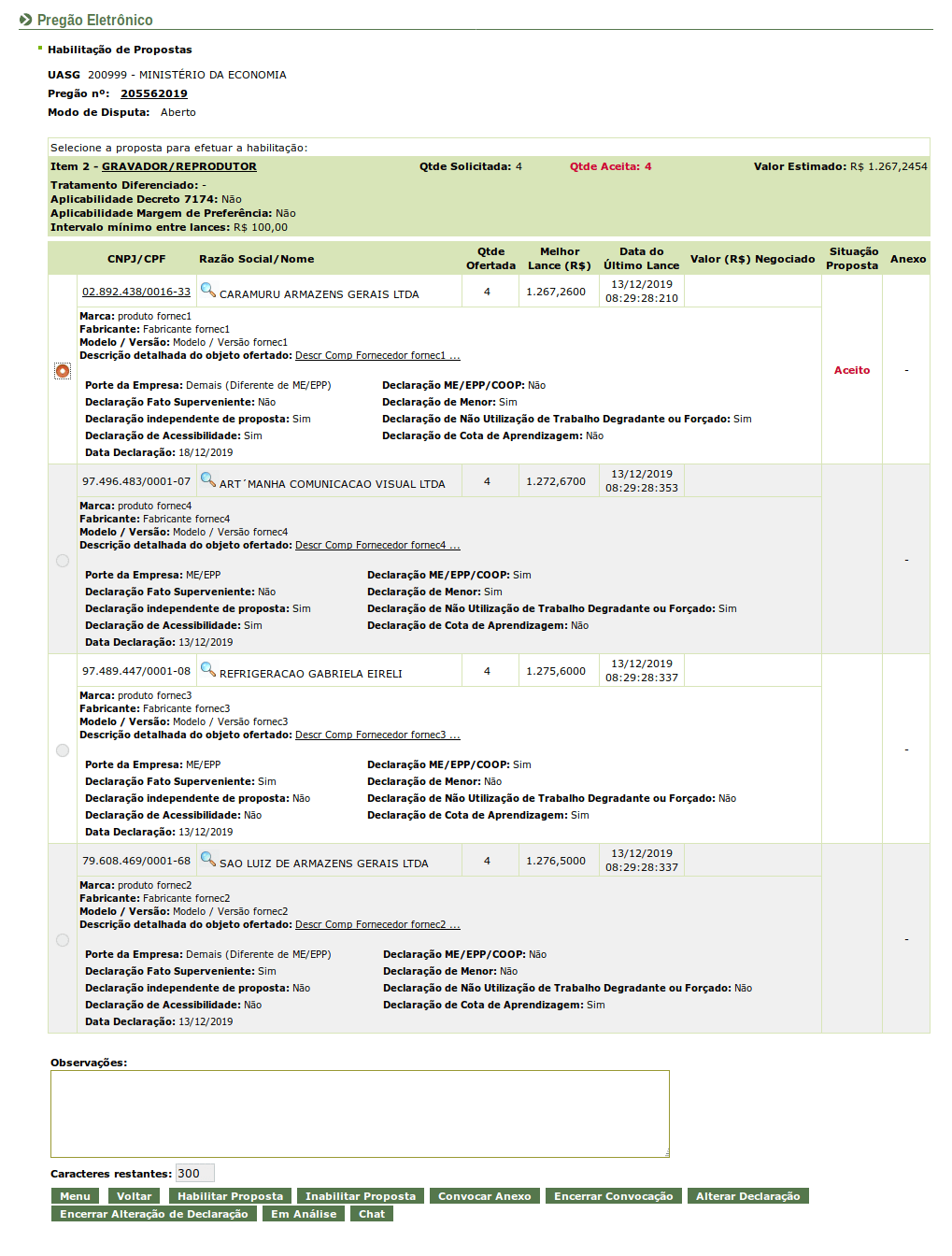
Com a proposta selecionada,
clique no botão "Habilitar Proposta".
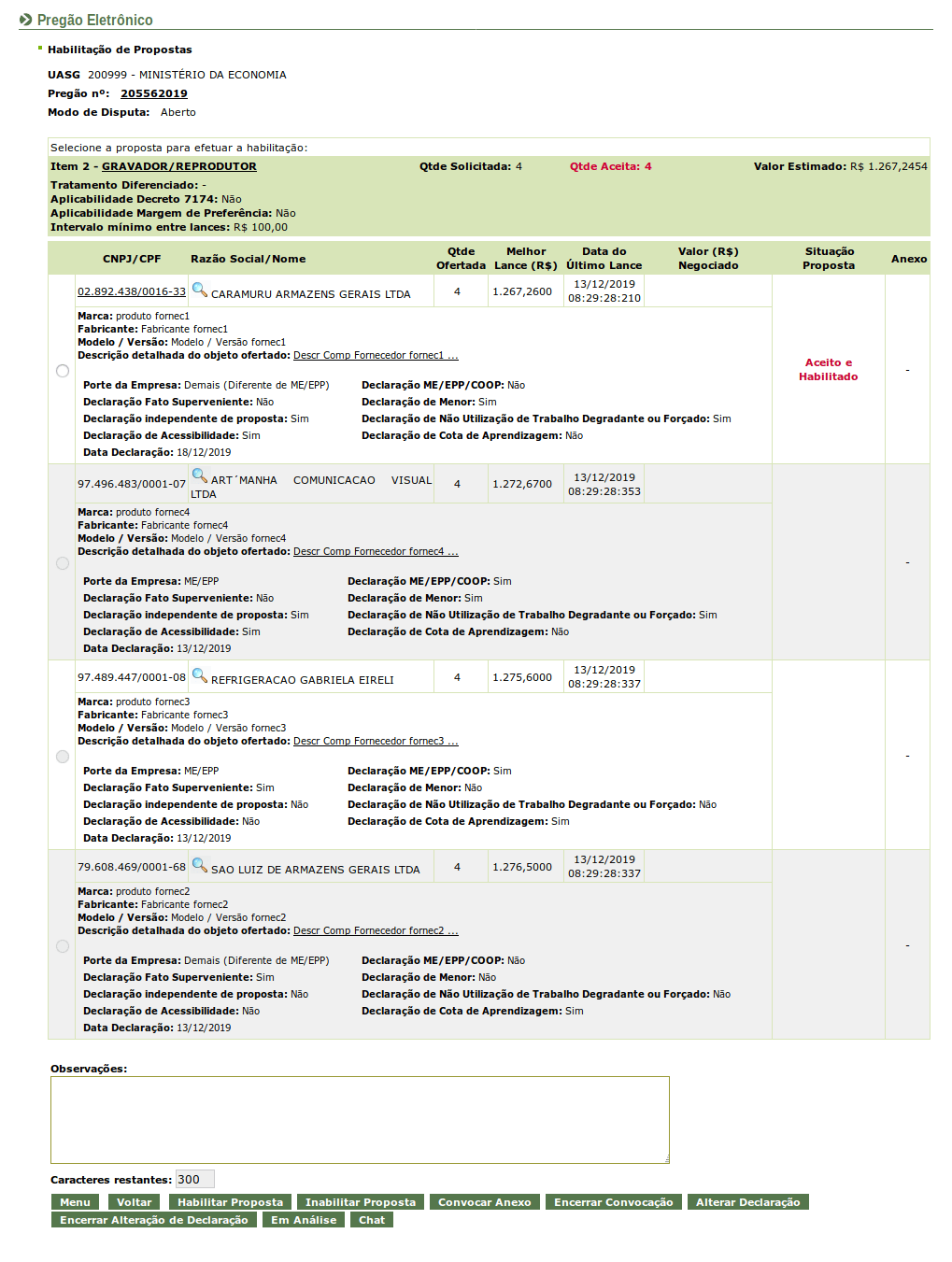
A situação da proposta é: "Aceito e Habilitado".
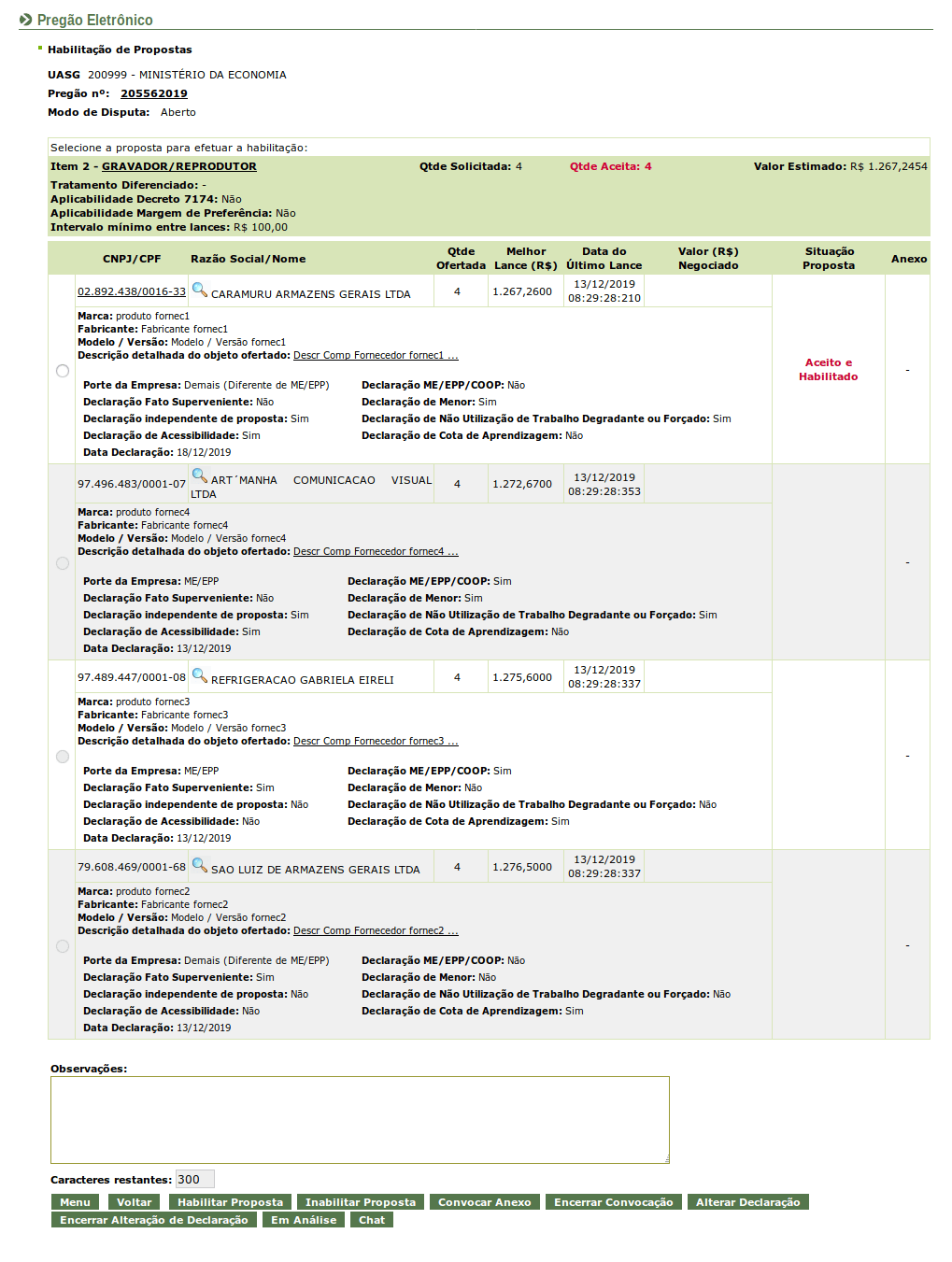
Para Inabilitar Proposta, se necessário, selecione a proposta que será inabilitada e justifique no campo "Observações:".
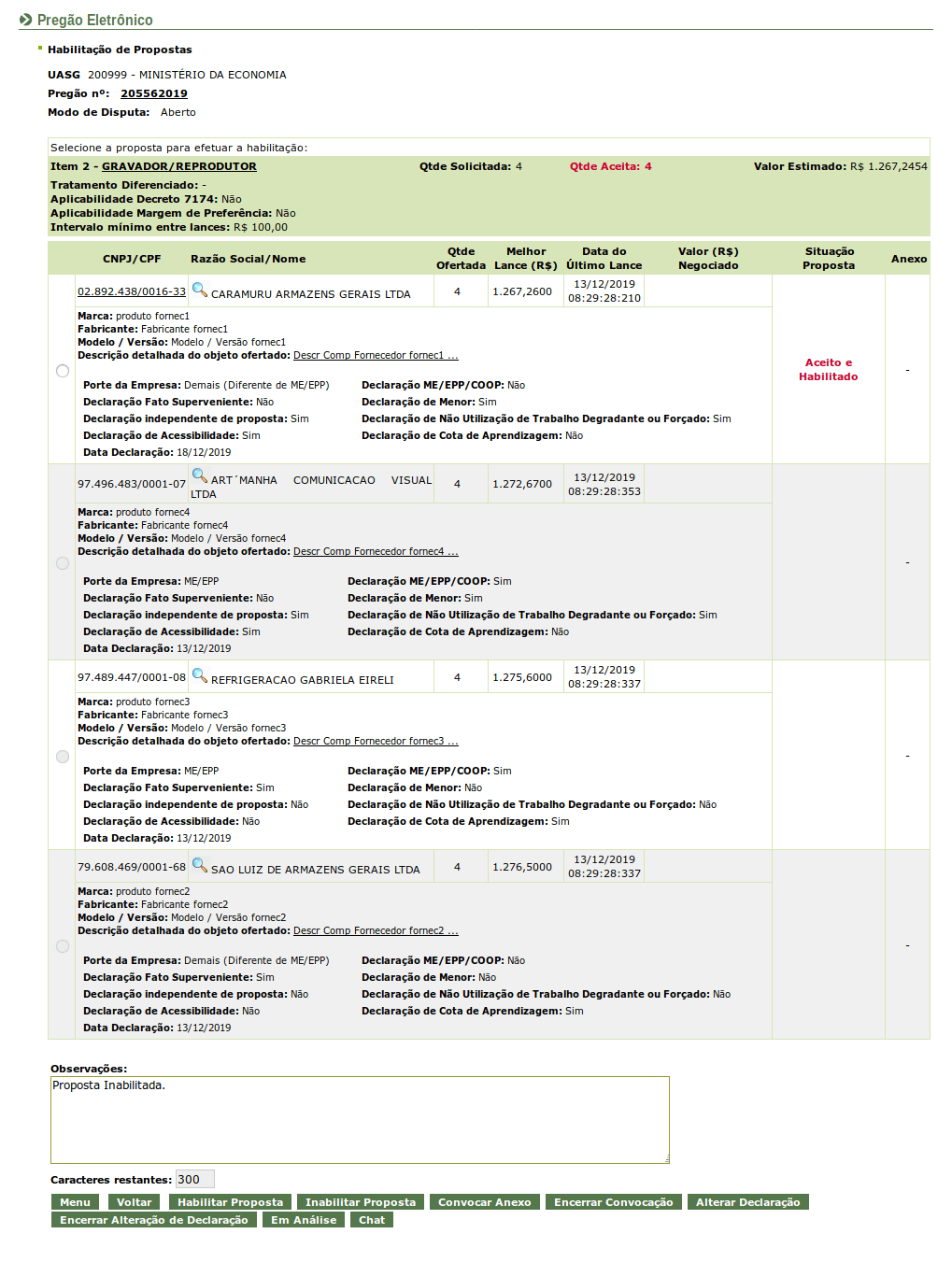
Clique no botão "Inabilitar Proposta".
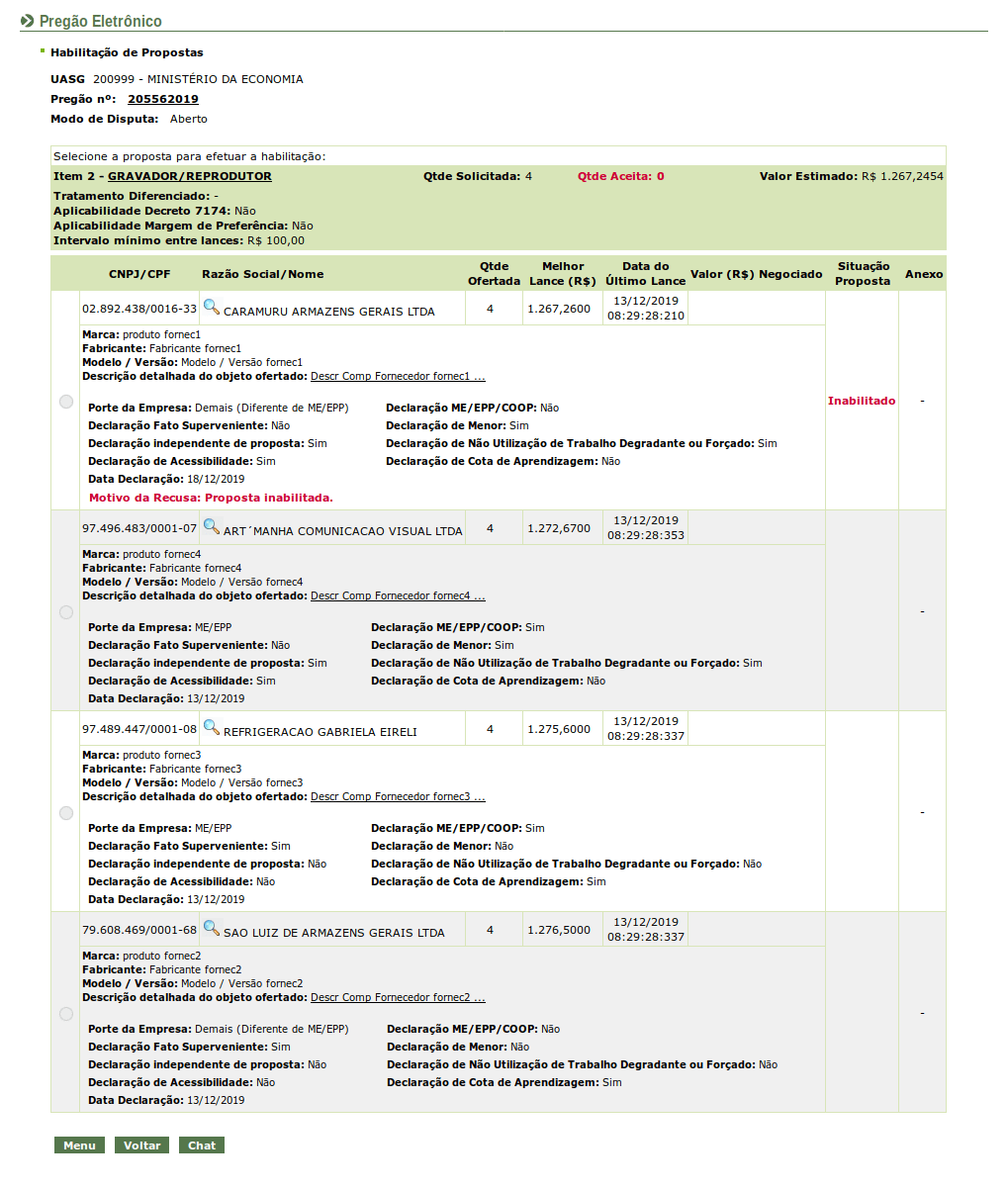
A situação da proposta é "Inabilitado" e o motivo fica registrado.
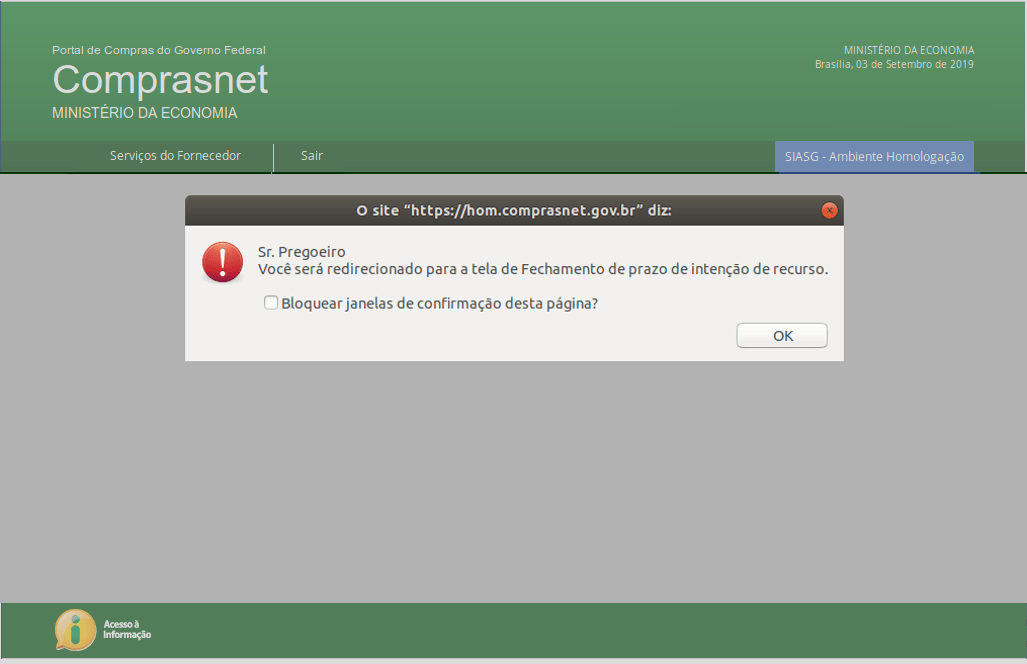
Ao habilitar o último item, sistema apresenta a seguinte mensagem: "Sr. Pregoeiro, você será redirecionado para a tela de Fechamento de prazo de intenção de recurso."
Clique no botão "OK".
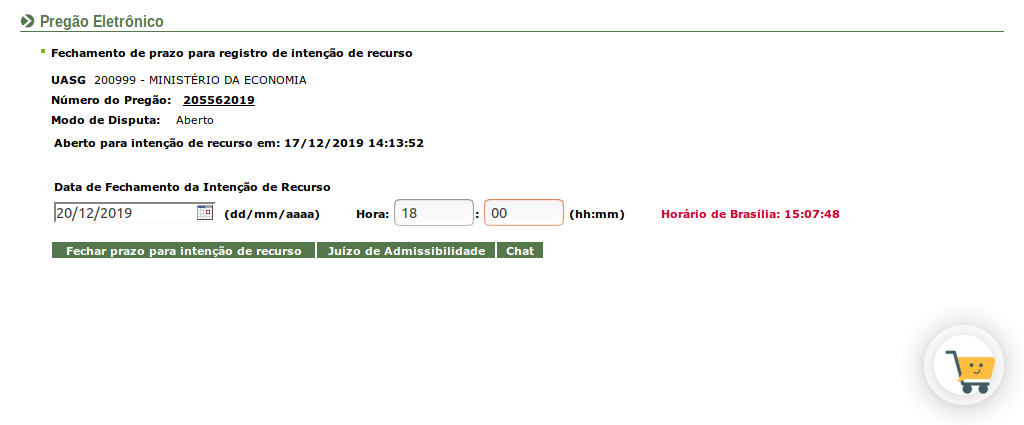
Após informar dia e hora do fechamento da intenção de recurso,
clique no botão "Fechar prazo para intenção de recurso".
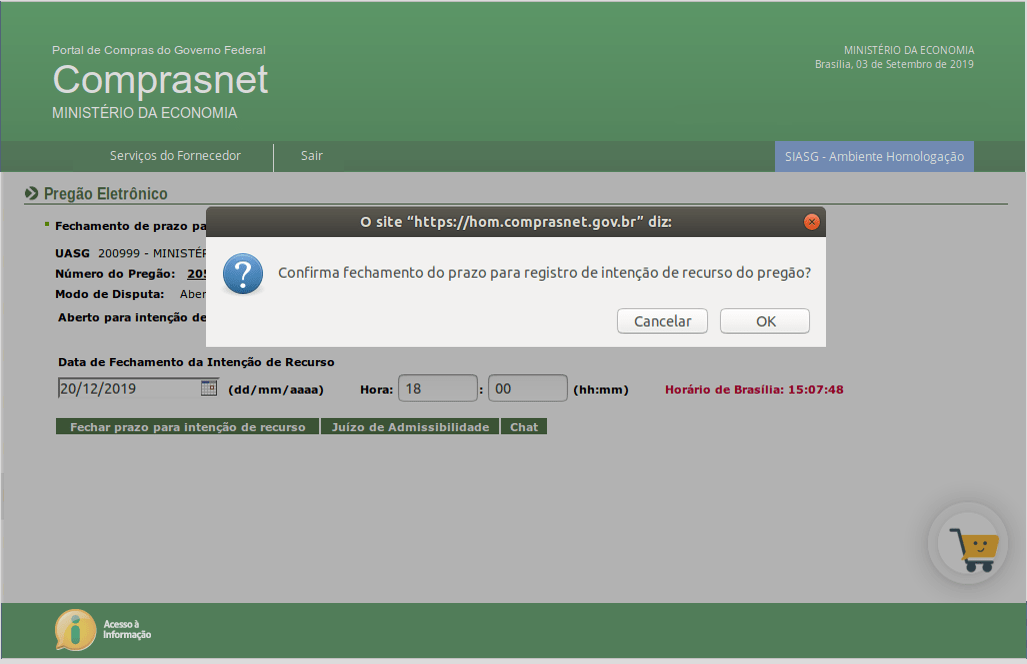
Sistema apresenta mensagem: "Confirma fechamento do prazo para registro de intenção de recurso do pregão?".
Clique no botão "OK".
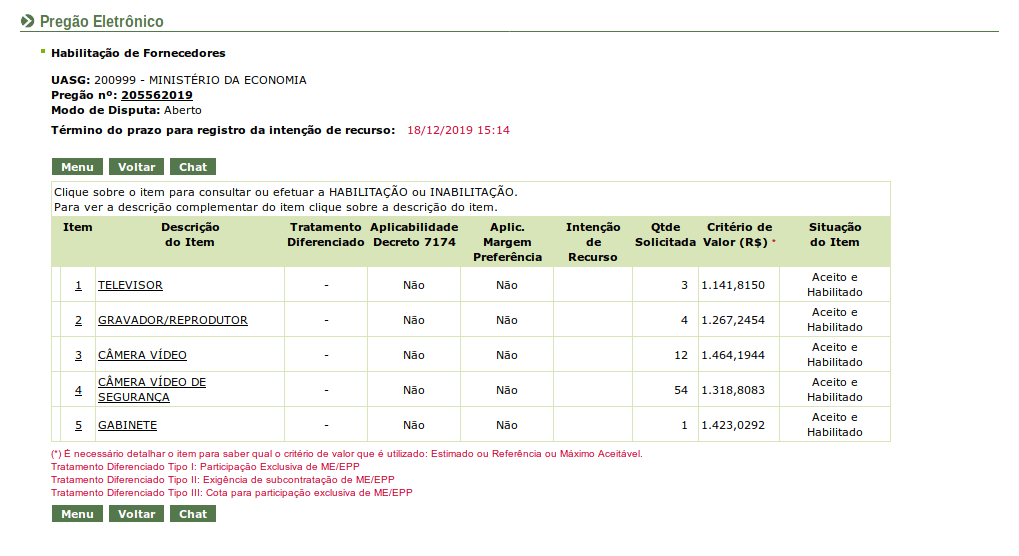
Estando os itens na situação de "Aceito e Habilitado" ou "Cancelado" encerra-se a fase de Habilitação.
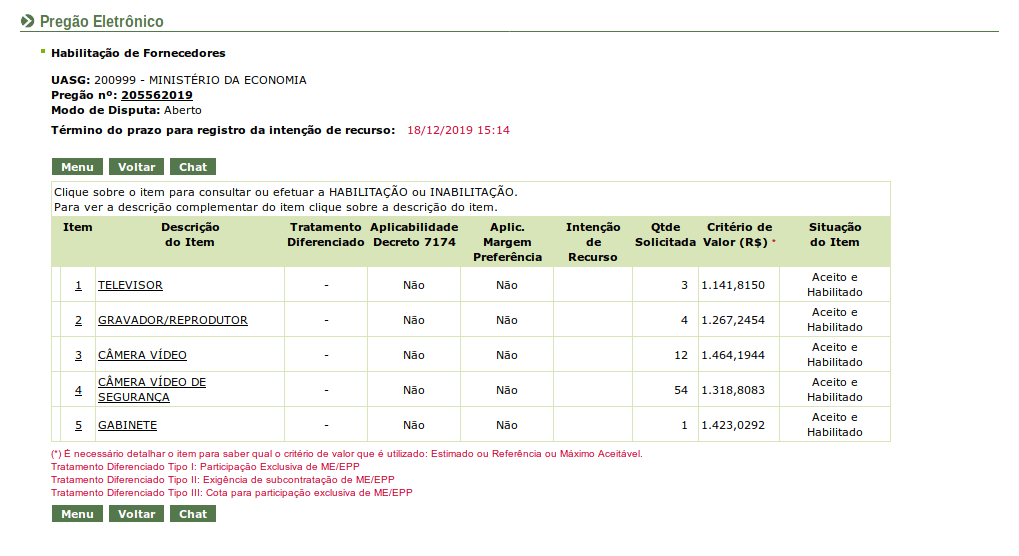
Nesta demonstração você aprendeu a realizar:
- Habilitação de Fornecedores;
- Inabilitação de Fornecedores;
- Retornar a proposta para julgamento;
- Solicitar ao Fornecedor a Ratificação ou Retificação das Declarações.